


Wij kunnen het belang van een goede backup niet genoeg benadrukken.
Dit is cruciaal om het verlies van uw gegevens te voorkomen.
Een harde schijf of SSD is niet onfeilbaar en kan op elk moment stuk gaan.
Om een backup van uw Mac te maken sluit u een lege externe harde schijf aan. Vervolgens zal een melding verschijnen die u vraagt of u deze schijf wilt gebruiken als back up schijf. Hier kan u bevestigen om de schijf als backup schijf te gebruiken en Time Machine zal onmiddellijk uw eerste backup aanmaken. Eenvoudig en zeer doeltreffend.
Meer informatie vindt u deze website.
Een backup van uw iPhone, iPad of iPod kan u zowel via iCloud als via iTunes laten lopen.
Meer informatie vindt u op deze website.
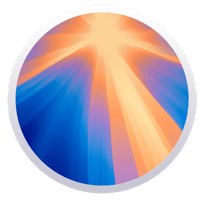
Om na te kijken welke Mac u bezit, kan u klikken op het Apple logo links boven op het scherm.
Daar kiest u voor de optie "Over deze Mac".
Op een iPhone/iPad/iPod kan u deze informatie vinden door naar "Instellingen" - "Algemeen" en "Info" te gaan.
Hier kan u allerhande informatie vinden.
Zo kan u bijvoorbeeld controleren welke versie van macOS / iOS u bezit, ook het aanwezige opslaggeheugen, wifi,...
Een van de belangrijke gegevens die u hier kan vinden is het serienummer, aan de hand van dit serienummer kan uw herstelling worden aangemeld en kunnen wij kijken welk toestel u bezit en wat de mogelijke opties zijn.
Bij twijfel kan u ons altijd het serienummer doorgeven en kijken wij wat er mogelijk is.
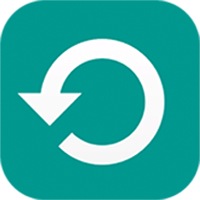
Als uw iPhone / iPad / iPod / Mac / Apple Watch vreemd reageert of rare kuren krijgt, dan kan een restore de redding zijn.
Dit houdt in dat u uw toestel volledig wist en nadien iOS / macOS opnieuw installeert.
Wij raden aan om eerst een backup te nemen van uw toestel.
Het restoren van een iPhone / iPad / iPod kan op twee manieren: via iTunes of op het toestel zelf.
Via iTunes hebt u de laatste versie nodig, sluit uw toestel aan op de computer/Mac, dan klikt u op het iDevice icoontje bovenaan en klikt u op herstel.
Via uw iDevice zelf gaat u naar "Instellingen" - "Algemeen" - "Stel opnieuw in" - "Wis alle inhoud en instellingen".
Na het herstellen zal uw iDevice zich terug opstarten.
Hebt u een Mac, dan kan u opstarten vanaf Command-R (offline) of Option-Command-R (online) zodat u in de recovery modus terecht komt.
Meer informatie hierover vindt u deze website.
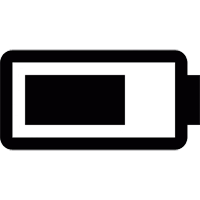
Batterij problemen kunnen allerhande oorzaken hebben, daarom is het interessant om eerst een paar zaken na te kijken.
Werk altijd uw toestel bij naar de nieuwste software, hierdoor kunnen er mogelijke batterij gerelateerde problemen opgelost worden.
Kijk uw instellingen na. Staat bijvoorbeeld het scherm van uw iPhone of MacBook Pro op hoogste helderheid, dan zal de batterij een stuk sneller leeg lopen.
Op zowel de Mac als de iOS toestellen kan u nakijken of er programma's zijn die veel stroom verbruiken.
Laadt uw toestel volledig op en laat het volledig leeglopen alvorens het opnieuw volledig op te laden. Dit zal uw batterij herkalibreren.
Meer informatie vindt u op deze website.